iOS 15 운영체제에서 발생하는 배터리 소모 문제를 해결하고, 이를 효과적으로 관리할 수 있는 다양한 방법과 유용한 애플리케이션을 자세히 살펴보겠습니다.
아이폰 사용자들이 배터리 문제로 어려움을 겪는 것은 어제오늘의 일이 아닙니다. 심지어 애플이 배터리 성능 저하를 의도적으로 유발했다는 논란도 있었을 정도입니다. 따라서 아이폰 배터리 지속 시간이 유독 짧게 느껴진다면, 혼자만의 문제가 아니라는 점을 기억하십시오. 많은 사용자들이 비슷한 어려움을 겪고 있으며, 해결책을 모색하고 있습니다.
이제부터 본격적으로 문제 해결에 나서보겠습니다.
iOS 15 배터리 소모 줄이기 팁
iOS 15로 업데이트한 후 발생하는 갑작스러운 배터리 소모를 막기 위한 실질적인 조치와 노하우를 총망라하여 소개합니다. 또한, 배터리 상태를 꾸준히 점검하고 관리하는 데 도움이 될 만한 유용한 애플리케이션도 함께 안내해 드립니다.
바로 시작해보겠습니다.
불필요한 앱 정리
어쩌면 가장 기본적이고 당연한 조치일지도 모릅니다. 하지만 우리는 시간이 흐르면서 수많은 앱을 다운로드하고, 그중 일부는 더 이상 사용하지 않으면서도 삭제를 잊곤 합니다. 이렇게 쌓인 불필요한 앱들은 저장 공간을 차지하는 것은 물론, 백그라운드에서 불필요한 작업을 수행하며 배터리 소모를 가속화하는 원인이 됩니다.
쓸모없는 앱들은 지속적인 위치 추적, 푸시 알림, 백그라운드 데이터 사용 등을 통해 배터리를 야금야금 소모시킵니다. 결과적으로, 예상보다 훨씬 빨리 배터리가 방전되는 상황을 초래하는 것입니다.
백그라운드 앱 새로 고침 제한
이제 불필요한 앱을 정리했으니, 남은 앱들의 백그라운드 활동을 제어할 차례입니다. 설정 > 일반 > 백그라운드 앱 새로 고침 메뉴로 이동합니다.
백그라운드에서 계속 실행될 필요가 없는 앱들의 토글 스위치를 끄십시오. 예를 들어, 메시지나 이메일 확인이 필수적인 WhatsApp이나 이메일 앱은 예외로 하되, Spotify나 Netflix 같은 앱은 백그라운드 새로 고침을 차단하는 것이 좋습니다.
불필요한 알림 차단
다시 한번 앱 알림에 대한 이야기입니다. 중요하지 않은 알림을 차단하는 것만으로도 iOS 15 배터리 소모 문제를 눈에 띄게 줄일 수 있습니다.
알림은 단순히 알림 센터를 복잡하게 만들고 사용자의 주의를 분산시키는 데 그치지 않습니다. 알림이 팝업될 때마다 아이폰 배터리를 소모시키며, 알림음과 함께 화면이 켜지는 과정은 배터리 수명을 더욱 단축시키는 요인으로 작용합니다.
위치 정보 공유 설정 관리
모든 앱이 항상 사용자의 위치를 추적하도록 내버려 두지 마십시오! 이는 개인 정보 보호 문제일 뿐만 아니라, 배터리 소모를 유발하는 주범이기도 합니다. 설정 > 개인 정보 보호 > 위치 서비스로 이동하여 일부 앱의 위치 공유 설정을 끄십시오.
Google 지도와 같이 사용 중에만 위치 정보가 필요한 앱은 ‘앱을 사용하는 동안’으로 설정하고, Canva와 같이 위치 정보가 불필요한 앱은 ‘안 함’으로 설정하는 것이 좋습니다. 일반적으로, 모든 앱의 위치 정보 접근 권한을 꼼꼼히 확인하고 필요에 따라 설정을 조정하는 것이 좋습니다.
분석 기능 비활성화
설정 > 개인 정보 보호 > 분석 메뉴로 이동합니다. ‘iPhone 분석 공유’ 및 ‘분석 데이터 공유’ 설정을 모두 비활성화합니다. 이렇게 하면 백그라운드에서 소비되는 전력을 줄이고, 전반적인 기기 개인 정보 보호 수준을 높일 수 있습니다.
다크 모드 활용
다크 모드는 iOS 15 배터리 소모 문제 해결을 넘어, 모든 스마트폰에서 배터리 효율을 높이는 데 유용합니다.
특히 AMOLED/OLED 디스플레이를 탑재한 아이폰 사용자라면, 다크 모드 사용으로 인한 배터리 절감 효과가 더욱 클 것입니다. 이러한 디스플레이는 필요한 픽셀만 활성화하는 방식으로 작동하므로, 어두운 화면에서는 대부분의 픽셀이 휴면 상태를 유지하여 배터리 소모를 줄입니다. 물론 LCD 디스플레이에서도 다크 모드는 일정 부분 배터리 절감 효과를 제공합니다.
저전력 모드 활성화
저전력 모드는 iOS 15 배터리 문제를 해결하는 데 매우 효과적인 기능입니다. 설정 > 배터리 메뉴에서 활성화할 수 있으며, 제어 센터에 추가하여 더욱 쉽게 이용할 수도 있습니다.
저전력 모드는 메일 가져오기, 자동 다운로드, 자동 잠금, 5G, iCloud 사진 등과 같이 배터리 소모가 큰 백그라운드 활동을 제한합니다. 또한, 휴대폰이 완전히 충전되면 자동으로 비활성화되므로, 필요할 때마다 수동으로 켜야 한다는 불편함도 없습니다.
동작 줄이기
화려한 애니메이션과 효과는 배터리 소모의 주범 중 하나입니다. 설정 > 손쉬운 사용 메뉴로 이동하여 동작 줄이기를 활성화합니다.
이렇게 하면 일부 앱 애니메이션, 시차 효과, 화면 전환 효과 등이 비활성화되어 배터리 소모를 줄일 수 있습니다. 특히, 이러한 시각 효과들은 일상적인 작업에 큰 영향을 미치지 않으므로, 배터리 절약을 위해 비활성화하는 것을 추천합니다.
사파리 최적화
웹 브라우저 설정을 조정하는 것 또한 iOS 15 배터리 소모를 개선하는 좋은 방법입니다.
가장 먼저 할 수 있는 일은 일정 시간(하루, 일주일, 한 달) 후 탭을 자동으로 닫도록 설정하는 것입니다. 이는 깔끔한 브라우징 환경을 유지하는 데 도움이 될 뿐만 아니라, 배터리 소모를 줄이는 데도 유용합니다. 또한, 설정 > 손쉬운 사용 > 동작 메뉴에서 ‘자동 재생 비디오 미리 보기’를 끄는 것도 배터리 절약에 도움이 됩니다.
이제부터는 배터리 상태를 점검하고 최적화하는 데 도움이 될 수 있는 몇 가지 애플리케이션을 소개하겠습니다.
배터리 수명
배터리 수명 앱은 배터리 소모를 유발하는 활동을 분석하여 사용자에게 정보를 제공하는 무료 도구입니다.
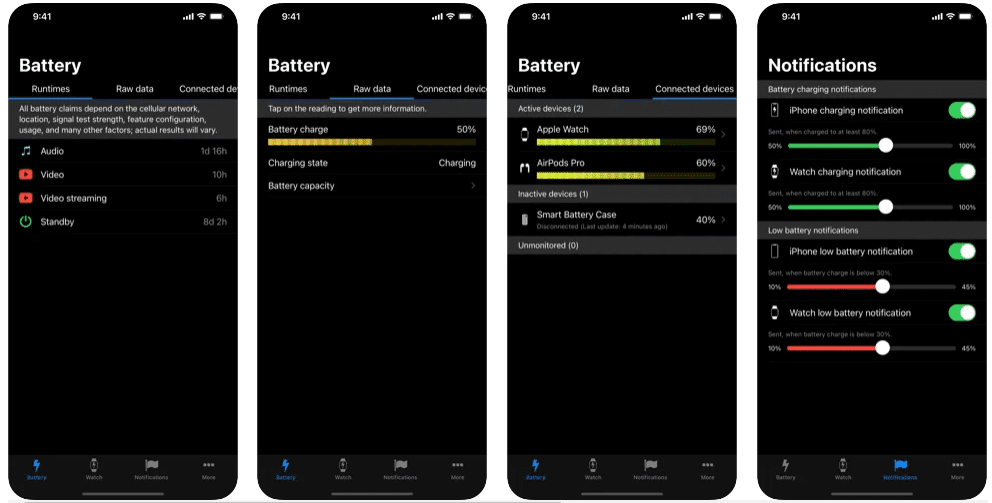
또한, Apple Watch와 같은 연결된 액세서리에 대한 정보도 제공하며, 배터리 상태를 알려주어 기기의 배터리 교체 시기를 판단하는 데 도움을 줍니다.
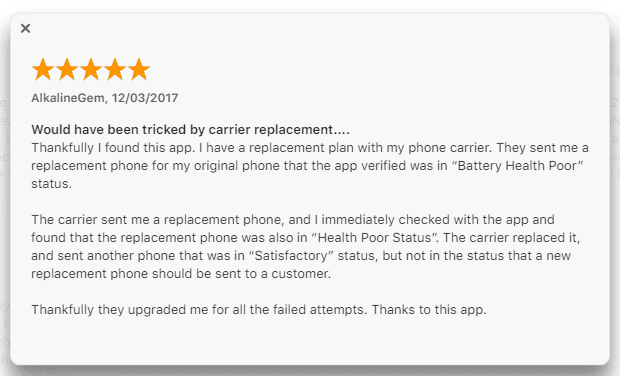
한 사용자는 이 앱을 이용하여 통신사에서 받은 교체폰의 배터리 상태를 확인한 결과, 배터리 상태가 좋지 않다는 사실을 발견하고 정품 교체를 받을 수 있었다고 합니다.
배터리 HD+
배터리 HD+ 앱은 음악 재생, 비디오 스트리밍, 웹 브라우징, 대기 등 다양한 활동에 대한 예상 사용 시간을 정확하게 제공합니다.
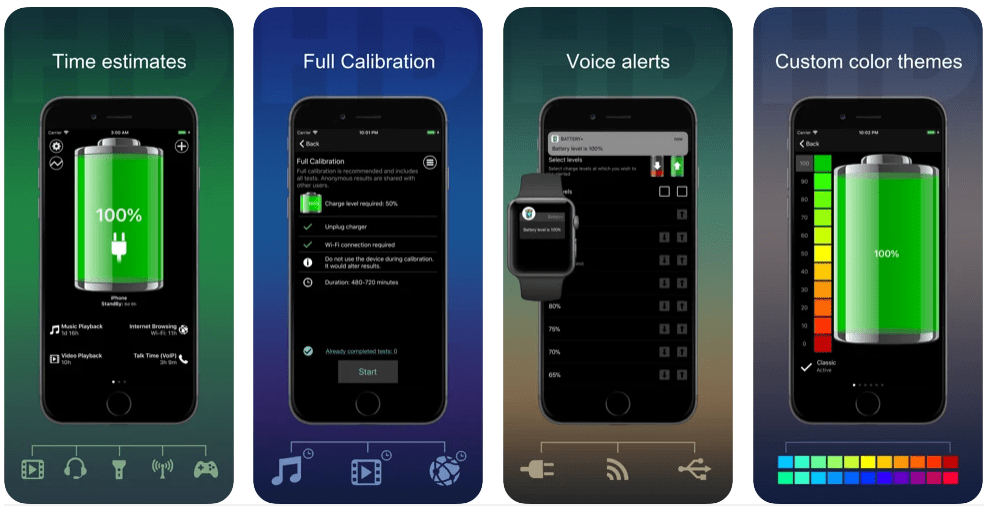
또한, 배터리 방전 및 충전에 대한 알람을 설정하여 최소 및 최대 배터리 수준을 관리할 수 있습니다. 특히, 새로운 사용자에게는 정확한 배터리 잔량 추정을 위해 보정 과정을 실행하고 결과를 공유할 것을 권장합니다.
결론
iOS 15 배터리 소모를 줄이기 위한 다른 많은 팁들이 있을 수 있지만, 핵심은 자동화 기능을 끄거나 제한하는 것입니다. 예를 들어, Siri를 사용하지 않거나 ‘Hey Siri’ 기능을 비활성화하는 것만으로도 배터리 수명을 크게 향상시킬 수 있습니다. 모든 자동화 기능은 실행될 때까지 대기 상태를 유지하며 배터리를 소모하기 때문입니다. 마찬가지로, ‘중요 위치’ 설정(위치 서비스 > 시스템 서비스)을 끄는 것도 배터리를 절약하는 데 도움이 될 수 있습니다.
배터리 소모도 물론 불편한 문제이지만, 데이터 손실은 더욱 심각하고 골치 아픈 문제입니다. 따라서 iOS 기기에서 데이터를 복구하는 데 도움이 되는 도구들을 미리 알아두는 것이 좋습니다.